Dicas de microfone como reduzir o ruído de fundo e obter melhor som
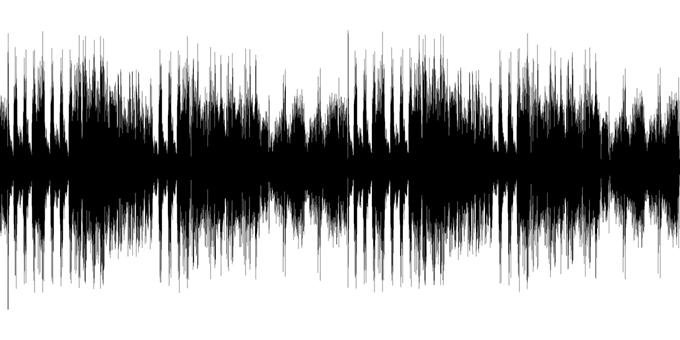
- 1905
- 103
- Mr. Mitchell Hansen
Vamos falar sobre como você pode reduzir o ruído de fundo e obter um som melhor com seu microfone. Se você está em uma chamada ou gravando sua voz, essas dicas serão úteis.
Existem várias áreas diferentes que abordaremos, portanto, leia cada seção cuidadosamente.
ÍndiceDepois de terminar de ler, você saberá como garantir que a qualidade do seu microfone seja o melhor possível.
Comece com hardware
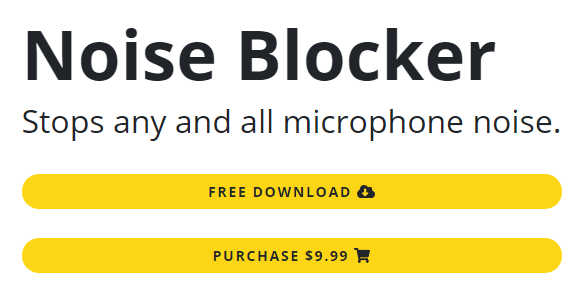
Se você deseja obter o áudio mais limpo possível, pode dar um passo adiante usando o software para impedir que seu microfone pegue ruídos fora do seu alcance vocal.
Você pode usar um portão de ruído para garantir que seu microfone só comece a pegar áudio depois de ouvir sons dentro de um determinado intervalo de decibéis. Isso é perfeito para interromper o zumbido dos fãs, carros lá fora ou até mesmo falar em outros quartos.
Não há configuração de portão de ruído que funcione para todos, então você precisará ajustar o limite aberto e fechado para que o portão de ruído colhe sua voz, mas nada mais, e também que ele não corta o caso de você começar a falar Um pouco mais quieto.
Alguns programas, como OBS, têm um portão de ruído construído sob as configurações do filtro de microfone, mas se você precisar de uma opção ampla do sistema para o Windows 10, existem duas opções populares.
A primeira opção é o ruídoblocker, um software de portão de ruído muito fácil de usar que custa US $ 9.99 para uso total, ou você pode usá -lo gratuitamente por 1 hora por dia. O ruídoblocker pode ser configurado para ouvir ativamente ruídos específicos e os bloqueará.
A outra opção é o ruídogator, que é uma alternativa completamente gratuita, mas ocasionalmente existem alguns bugs frustrantes que muitas vezes podem fazer com que ele pare de funcionar. O ruídogator pode ser usado para criar um portão que impeça seu microfone de gravar, a menos que os sons se enquadram em um intervalo de decibel definido.
Infelizmente, o desenvolvedor do NoiseGator abandonou o projeto, para que não haja esperança de correções para esses problemas. Alguns usuários nunca tiveram problemas com o ruído, por isso vale a pena experimentar ambos para descobrir qual é o melhor.
Limpando áudio após gravar
Geralmente, há uma cadeia de ordem para seguir quando se trata de gravar áudio de alta qualidade. O primeiro passo é tentar o possível para obter o áudio mais limpo e de mais alta qualidade com seu hardware. Isso significa criar um ambiente tranquilo e configurar seu microfone corretamente.
Se você tentar o seu melhor para minimizar o ruído de fundo, fale claramente e à prova de som do seu quarto, não precisará se preocupar muito em tentar consertar o áudio após o fato. A próxima etapa é usar software como ruídogator ou ruídoblocker para reduzir ainda mais os sons de fundo.
Se, mesmo neste momento, seu áudio não for perfeito, você pode limpá -lo gratuitamente em um software chamado Audacity. Vamos levá -lo a algumas etapas rápidas para garantir que seu som seja o mais limpo possível, sem causar problemas com a qualidade da sua voz de alguma forma.
Primeiro, baixe a audácia gratuitamente. Em seguida, verifique se cada vez que gravar, você tem alguns segundos de silêncio antes de começar a falar. Isso permitirá que você capture um perfil de som que você pode reduzir em audácia para eliminar qualquer ruído de fundo restante.
Depois, tente manter sua gravação no menor número possível de arquivos. Idealmente, é melhor que você tenha uma única gravação, porque facilitará a edição e a manter consistente. Você sempre pode cortar áreas onde comete erros e precisa se repetir.
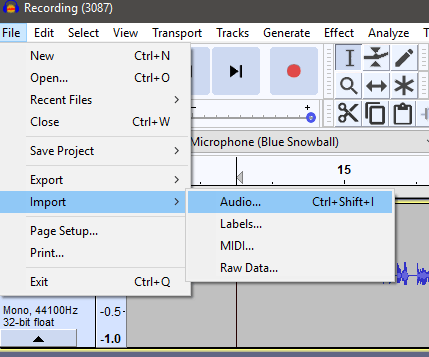
Com essas dicas em mente, é hora de abrir a audácia. Uma vez dentro da audácia, clique Arquivo, importação, áudio. Navegue até o áudio que você deseja importar e clique em abrir.
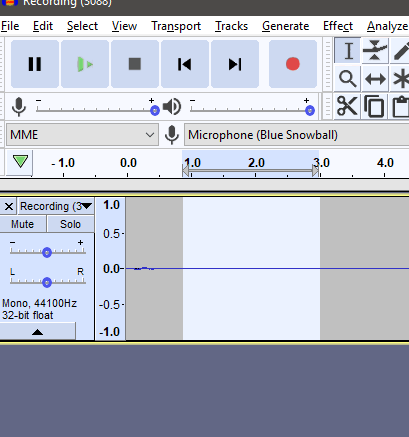
Uma vez aberto, é hora de reduzir o ruído de fundo. Primeiro, Clique e arraste o início da linha do tempo para obter uma área vazia de som. Este deve ser o som que você gravou antes de começar a falar. Deve parecer a imagem acima.
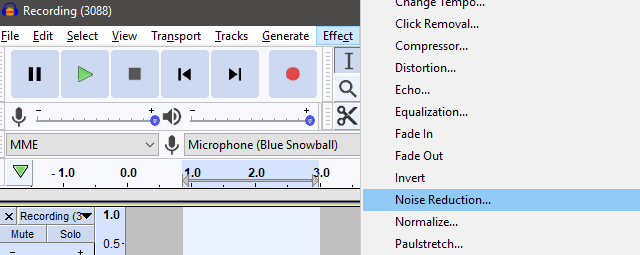
Próximo,clique Efeito na barra de ferramentas superior e depois clique Redução de ruído.
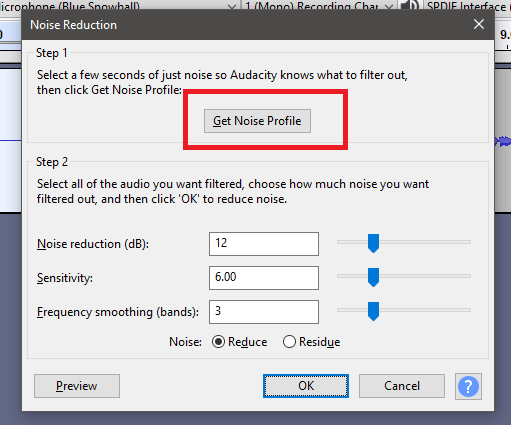
Uma janela pop -up aparecerá. Nesta janela, clique Obtenha perfil de ruído, certificando -se de que o áudio vazio ainda esteja destacado.
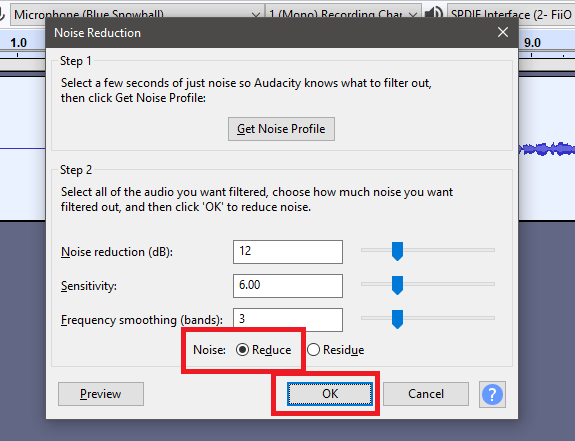
Em seguida, pressione Ctrl+a Para selecionar todo o clipe de áudio. Então clique Efeito e clique Redução de ruído de novo. Desta vez, clique OK Depois de garantir que todo o clipe seja destacado e o ruído esteja no 'Reduzir'Opção. O áudio de fundo agora será removido.
Ouça Clicando no botão Play. Se você notar que parte do seu discurso é muito alto ou há alguma anormalidade nos níveis do seu discurso, você pode usar Efeitos> Compressor.
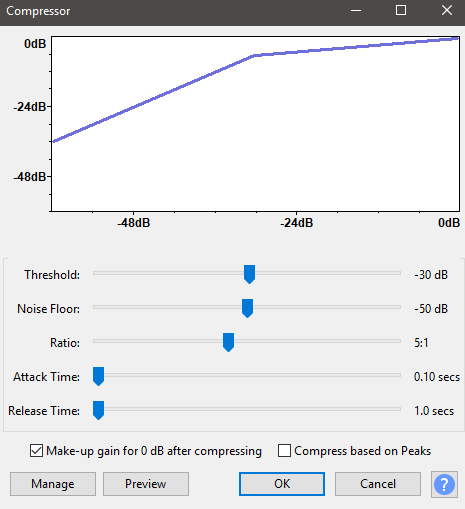
Use a imagem acima como uma diretriz para boas configurações vocais para discurso geral. Se estiver muito quieto ou muito alto, no geral, você também pode usar Efeitos> amplificar Para aumentar ou reduzir o volume geral.
A configuração que você usa dependerá de quão alto você gostaria da sua voz, mas geralmente um alcance de um aumento ou diminuição do aumento de 3 a 10 decibéis é suficiente para colocar sua voz em um nível razoável.
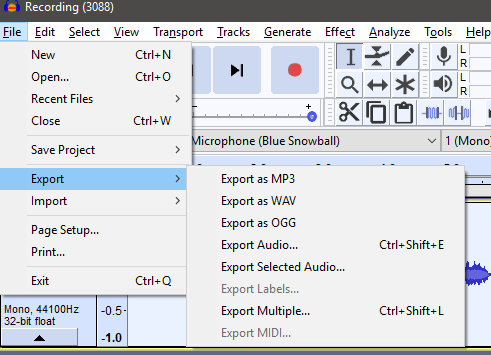
Depois de terminar, você pode clicar Arquivo> Exportar, e depois exporte como um tipo de arquivo de sua escolha. Por padrão, você terá MP3, WAV e alguns outros arquivos de áudio disponíveis. Se você não tem certeza do que usar, eu sugiro mp3.
Resumo
Obrigado por ler nosso guia sobre como reduzir o ruído de fundo e obter um som melhor com seu microfone. Se você leu até aqui, saberá como melhorar sua configuração de hardware, instalar software para obter um som melhor e fazer alterações no áudio já gravado para limpar seus clipes de voz.
Precisa de ajuda ou ter alguma dúvida? Deixe -me saber deixando um comentário e tentarei responder assim que puder.
- « Alterar as configurações da lixeira no Windows 10
- Defina uma data de validade nos arquivos compartilhados do Google Drive »

